Klēpjdators neredz zibatmiņas disku
Zibatmiņas diski ir neapšaubāmi iecienītākie informācijas uzglabāšanas ierīču vidū. Bet problēmas, tos lietojot, rodas neatkarīgi no ražotāja un instalētās operētājsistēmas versijas. Parasti tas noved pie tā, ka klēpjdators neredz zibatmiņas disku.

Raksta saturs
Kāpēc mans klēpjdators neredz zibatmiņas disku?
Visbiežāk sastopamās problēmas ar atmiņas ierīcēm:
- Zibatmiņas disks nav formatēts.
- USB ports ir netīrs.
- Autorunner vīrusi.
- Operētājsistēmas kļūme.
- Nepietiekams spriegums tīklā.
- USB savienotājs ir izslēgts vai izdedzis.
- Grūtības ar sekcijām.
- Dažādu failu sistēmu nesaderība.
- Nepareiza draivera instalēšana.
- Mehāniski bojājumi.
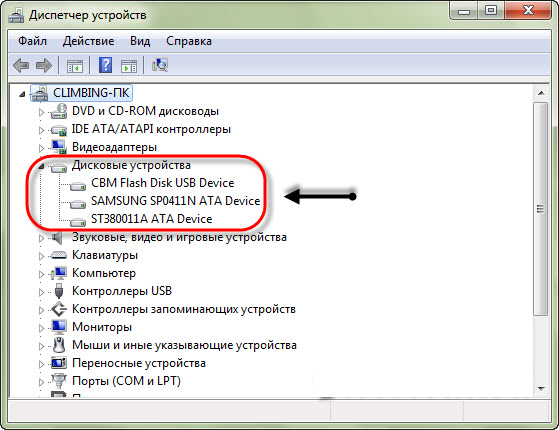
Kā atrast iemeslu
Ja klēpjdators neatpazīst zibatmiņas disku, vispirms ir jānoskaidro problēmas cēlonis. Ja USB disks netiek atpazīts citā datorā, iemesls ir tieši zibatmiņas diskā. Ja klēpjdators neredz ārējos diskus, iemesls noteikti ir tajā. Vienā vai otrā veidā kļūmēm ir programmatūras vai aparatūras raksturs.
Ja atmiņas ierīci nevar nolasīt nevienā klēpjdatorā un programmatūras atkopšanas metodes neizlabo kļūdas, visticamāk, kontaktdakšas kontakts ir vaļīgs vai ir bojāta kontrollera integritāte.Tāda pati kļūme var parādīties klēpjdatora USB savienotājā: ja tas neredz nekādas ārējās ierīces, vienīgais pareizais risinājums ir sazināties ar speciālistu.
Attiecībā uz USB savienotāju ir vēl viena nianse: ja vienlaikus ir pievienotas vairākas ierīces (izmantojot centrmezglu), klēpjdatora barošanas avotam dažreiz nav pietiekami daudz jaudas. Atvienojiet visas ierīces un ievietojiet tikai vienu disku - dažos gadījumos tas palīdz.
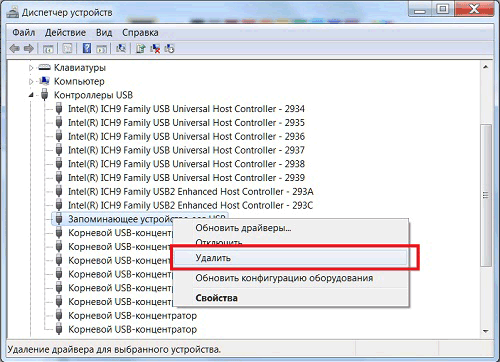
Ko darīt, ja klēpjdators neredz zibatmiņas disku
Pirms sazināties ar darbnīcu, lai salabotu savienotāju vai iegādātos jaunu zibatmiņas disku, varat mēģināt izmantot vairākas metodes, lai novērstu programmatūras kļūdu. Jums jāsāk ar BIOS:
- restartējiet klēpjdatoru;
- sistēmas sāknēšanas laikā nospiediet Del, lai ievadītu BIOS (dažreiz vēl viena poga, jums jāaplūko konkrēts modelis);
- atrodiet izvēlni “USB-Configuration” (parasti atrodas sadaļā “Papildu”, taču nosaukumi bieži atšķiras);
- uzziniet “USB-Controller” statusu. Šis vienums ir jāiekļauj;
- saglabājiet un izejiet no BIOS.
Ja nevarat atrast nepieciešamos parametrus, varat mēģināt atiestatīt BIOS uz rūpnīcas iestatījumiem - ārējā savienojuma kontrolleris pēc noklusējuma ir aktīvs. Lai to izdarītu, dodieties uz izvēlni "Iziet" un atrodiet "Ielādēt iestatīšanas noklusējuma iestatījumus".
Diska pārvaldība un uzdevumu pārvaldnieks
Ja BIOS iestatījumi ir pareizi iestatīti, bet klēpjdators joprojām neatpazīst datu nesēju, mēģiniet labot izmantotā zibatmiņas diska draiverus. Pirmoreiz pievienojot atmiņas ierīci, OS instalē atbilstošos draiverus. Ja jūs iegādājaties iekārtu nepareizi, turpmākās darbības laikā var rasties darbības traucējumi. Lai instalētu draiveri:
- dodieties uz izvēlni "Pārvaldība", noklikšķinot uz ikonas "Dators";
- atveriet sadaļu "Ierīču pārvaldnieks";
- atlasiet "USB kontrolieris".
- izņemiet ierīci no saraksta.
Pēc diskdziņa restartēšanas un pievienošanas draiveris tiks atkārtoti instalēts. To var pārbaudīt ierīču pārvaldniekā, atverot sadaļu Ierīces. Ja aprīkojums ir sarakstā, bet Explorer to nevar atvērt, varat mēģināt novērst kļūdu šādi:
- Izmantojot taustiņu kombināciju Win+R, atveriet “Run”;
- ievadiet diskmgmt.msc;
- atrodiet zibatmiņas disku (ja tas atrodas “Ierīču pārvaldniekā”, tad tam vajadzētu būt šajā izvēlnē);
- Ar peles labo pogu noklikšķiniet uz ikonas un atrodiet vienumu “Aktivizēt”.
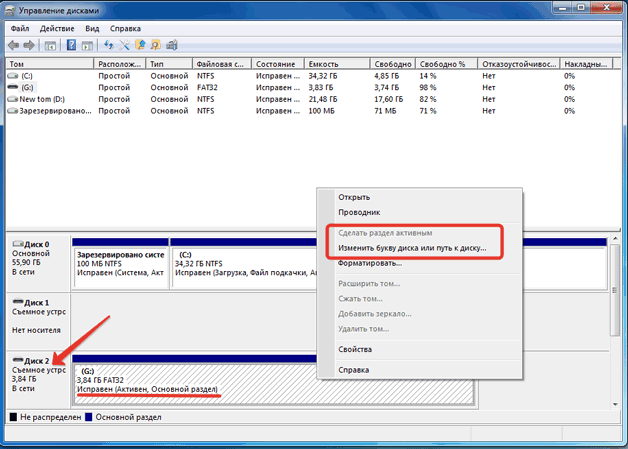
Ja nodalījums joprojām ir neaktīvs, nomainiet diska burtu. Ar peles labo pogu vēlreiz noklikšķiniet uz atmiņas ierīces un atrodiet “Mainīt burtu”. Instalējiet citu un saglabājiet.
Failu sistēmas iestatīšana
Ja neviens no iepriekšminētajiem nedarbojas, pārbaudiet multivides failu sistēmu. Ja ir instalēts FAT32, tad darbības traucējumi ir saistīti ar dažādu failu sistēmu klātbūtni. Šo problēmu var novērst, formatējot atmiņas ierīci NTFS. Bet, ja dators iekārtu vispār neatpazīst, tad failu sistēmas maiņa nebūs iespējama, tāpēc šī opcija ir piemērota tikai tad, ja ierīce tiek konstatēta, bet datus nolasīt nav iespējams.
Darbības soļi:
- atveriet izvēlni "Palaist";
- Komandrindā ierakstiet convert drive_letter: /fs:ntfs.
Tas ļaus instalēt failu sistēmu, neizmantojot formatējumu, tas ir, tas saglabās informāciju. Bet tas darbosies tikai tad, ja pārslēgsities uz NTFS. Bet, ja izmantojat Windows, šīs izmaiņas ir nepieciešamas.
Ja programmatūras metodes kļūdas labošanai nepalīdz, iemesls ir mehāniska kļūme.Nav ieteicams mēģināt remontēt iekārtu pašiem - vislabāk ir nekavējoties sazināties ar speciālistiem.





